win7快速地整理磁盘的空间
更新时间:2015-12-11 14:46:02
作者:
相信很多用户会遇到同样一个问题,电脑使用久了之后系统盘的空间越来越小,系统运行速度越来越慢。其实这都是临时文件惹的“祸”,现在小编就来教大家如何将win7系统盘中的临时文件夹转移出去,以腾出更多的磁盘空间。 1、点击开始按钮,选择“控制面板”。 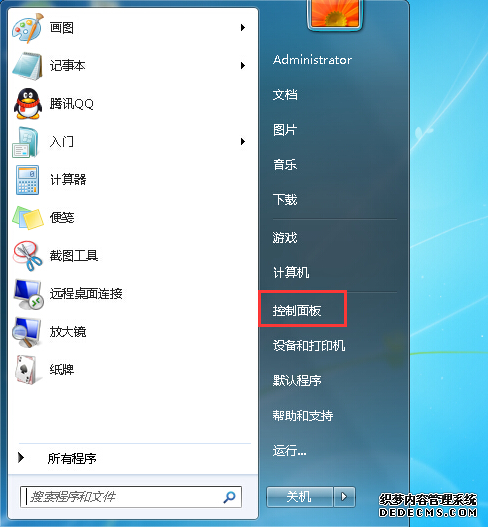 2、然后点击控制面板中的“系统”。
2、然后点击控制面板中的“系统”。 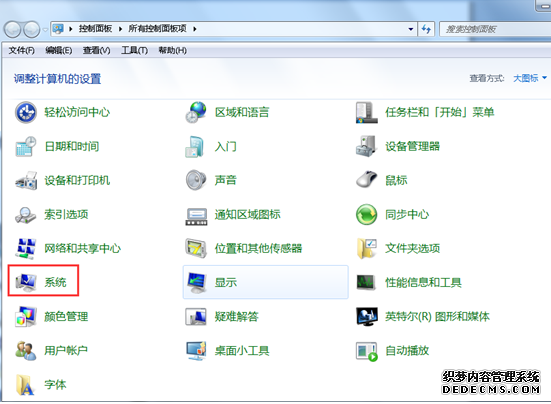 3、进入系统页面后,找到并点击“高级系统设置”,在出现的属性窗口中,将界面切换到“高级”这一栏,点击底下的“环境变量”选项。
3、进入系统页面后,找到并点击“高级系统设置”,在出现的属性窗口中,将界面切换到“高级”这一栏,点击底下的“环境变量”选项。 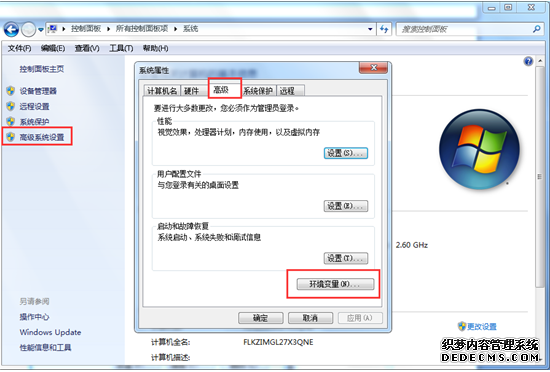 4、此时会弹出环境变量窗口,我们在用户变量列表中分别对“TEMP”和“TMP”执行编辑操作,将变量值(即临时文件存放地址)设置为系统盘以外的其他位置即可。
4、此时会弹出环境变量窗口,我们在用户变量列表中分别对“TEMP”和“TMP”执行编辑操作,将变量值(即临时文件存放地址)设置为系统盘以外的其他位置即可。 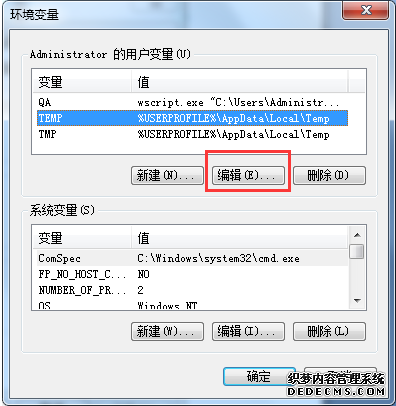
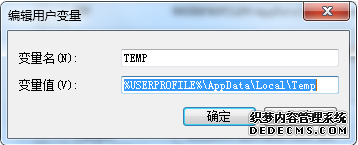 通过以上的方法,我们就可以将临时文件夹转移出系统盘,释放磁盘空间,提高电脑的运行速度。看完上面的教程,有没有什么不懂得地方,欢迎各位提问小编,也希望各位大神指点迷津及共同探讨。
通过以上的方法,我们就可以将临时文件夹转移出系统盘,释放磁盘空间,提高电脑的运行速度。看完上面的教程,有没有什么不懂得地方,欢迎各位提问小编,也希望各位大神指点迷津及共同探讨。
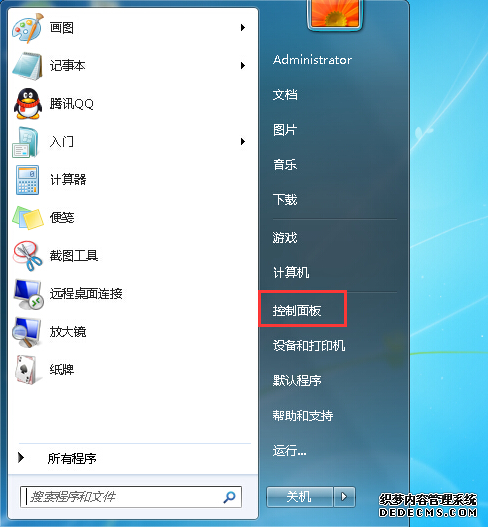 2、然后点击控制面板中的“系统”。
2、然后点击控制面板中的“系统”。 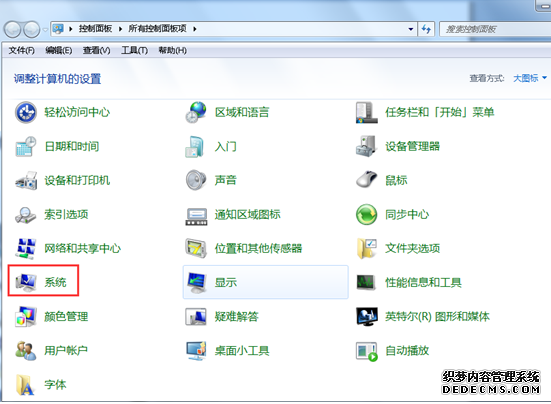 3、进入系统页面后,找到并点击“高级系统设置”,在出现的属性窗口中,将界面切换到“高级”这一栏,点击底下的“环境变量”选项。
3、进入系统页面后,找到并点击“高级系统设置”,在出现的属性窗口中,将界面切换到“高级”这一栏,点击底下的“环境变量”选项。 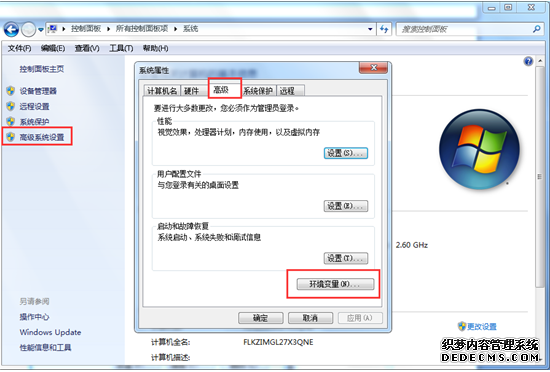 4、此时会弹出环境变量窗口,我们在用户变量列表中分别对“TEMP”和“TMP”执行编辑操作,将变量值(即临时文件存放地址)设置为系统盘以外的其他位置即可。
4、此时会弹出环境变量窗口,我们在用户变量列表中分别对“TEMP”和“TMP”执行编辑操作,将变量值(即临时文件存放地址)设置为系统盘以外的其他位置即可。 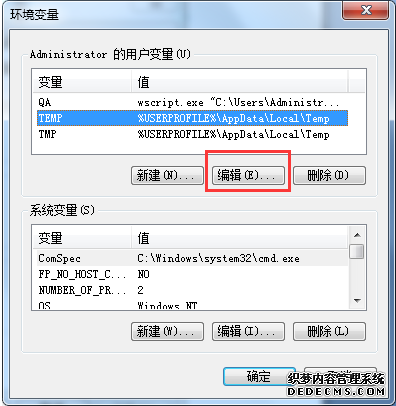
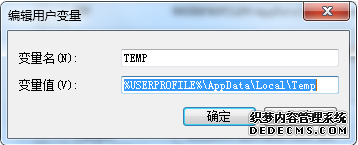 通过以上的方法,我们就可以将临时文件夹转移出系统盘,释放磁盘空间,提高电脑的运行速度。看完上面的教程,有没有什么不懂得地方,欢迎各位提问小编,也希望各位大神指点迷津及共同探讨。
通过以上的方法,我们就可以将临时文件夹转移出系统盘,释放磁盘空间,提高电脑的运行速度。看完上面的教程,有没有什么不懂得地方,欢迎各位提问小编,也希望各位大神指点迷津及共同探讨。系统重装相关下载
重装系统软件排行榜
重装系统热门教程
- 系统重装步骤
- 一键重装系统win7 64位系统 360一键重装系统详细图文解说教程
- 一键重装系统win8详细图文教程说明 最简单的一键重装系统软件
- 小马一键重装系统详细图文教程 小马一键重装系统安全无毒软件
- 一键重装系统纯净版 win7/64位详细图文教程说明
- 如何重装系统 重装xp系统详细图文教程
- 怎么重装系统 重装windows7系统图文详细说明
- 一键重装系统win7 如何快速重装windows7系统详细图文教程
- 一键重装系统win7 教你如何快速重装Win7系统
- 如何重装win7系统 重装win7系统不再是烦恼
- 重装系统win7旗舰版详细教程 重装系统就是这么简单
- 重装系统详细图文教程 重装Win7系统不在是烦恼
- 重装系统很简单 看重装win7系统教程(图解)
- 重装系统教程(图解) win7重装教详细图文
- 重装系统Win7教程说明和详细步骤(图文)













